Как да скриете границите на таблиците в OneNote
За таблици границите са линии, които маркират къде са колоните и редовете и ви позволяват да видите къде се намират данните, но какво ще стане, ако искате да скриете границите на таблицата, защото това е видът, който предпочитате. Microsoft OneNote има функция Скриване на граници(Hide Borders) ; тази функция позволява на потребителите да скриват границите в таблицата.
Как да скрия всички граници на таблицата в OneNote ?(OneNote Table)
Скриването на граници в OneNote е лесно само с едно щракване, което прави редовете и колоните в таблицата ви в OneNote невидими; някои потребители дори предпочитат без граници да търсят своята таблица. В този урок ще обсъдим процеса на скриване на граници във вашата таблица в OneNote .
Как да скриете границите(Borders) на таблиците(Tables) в OneNote
За да скриете границите в OneNote , следвайте стъпките по-долу.
- Стартирайте Outlook
- Създаване на таблица
- Ще се появи раздел Таблица с няколко функции
- Щракнете навсякъде на масата
- Щракнете върху бутона Скриване на границите
- Границите в таблицата вече са скрити
Стартирайте Outlook
Създайте таблица
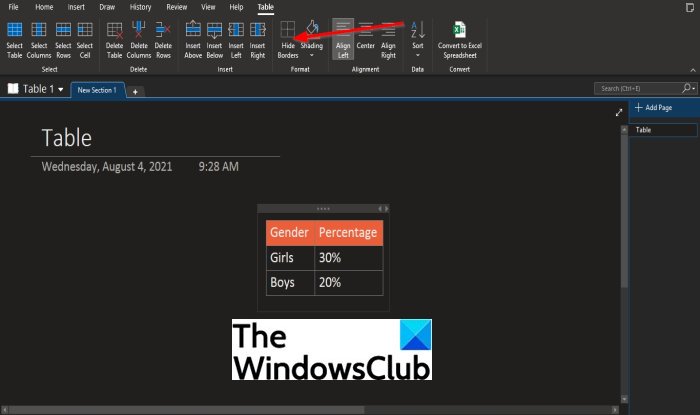
Ще се появи таблица t(Table t) ab с различни функции за форматиране на вашата таблица.
Щракнете(Click) навсякъде в таблицата, след което щракнете върху бутона Скриване на границите(Hide Borders) в групата Формат(Format) .
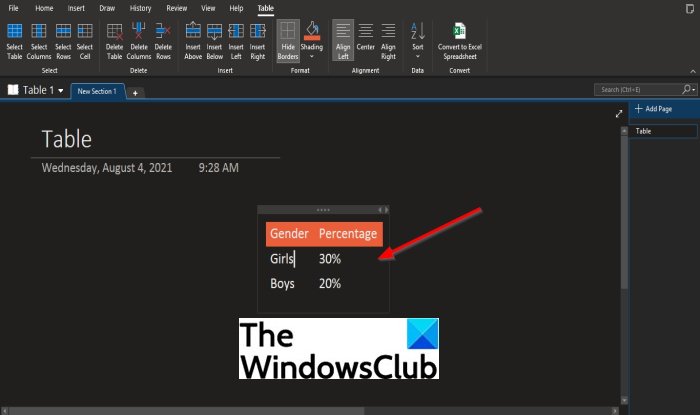
Границите в таблицата са скрити.
Ако искате да върнете границите в таблицата, щракнете отново върху бутона Скриване на границите(Hide Borders) .
Кой раздел избирате, за да скриете границите от таблицата в OneNote ?
Разделът, който да използвате в OneNote за скриване на границите от таблица, е разделът Таблица(Table) , но първо трябва да създадете таблица, за да получите достъп до раздела Таблица(Table) . Разделът на таблицата е раздел, който съдържа функции за форматиране на вашата таблица в желания от вас стил.
Надяваме се този урок да ви помогне да разберете; как да скриете границите на таблиците в OneNote ; ако имате въпроси относно урока, уведомете ни.
Related posts
Как да добавяте цветове към секции в OneNote
Как да активирате тъмен режим в OneNote или Outlook
Как да създадете линия на мрежа и линия на правила в OneNote
Как да синхронизирам Samsung Notes с Microsoft OneNote?
Как да използвате OneNote ефективно в Windows 11/10
Как да използвате шаблон за страница в OneNote
Коригирайте грешката за съдържанието, което все още не е налично в OneNote
Поправете OneNote, който не работи, не се отваря, проблеми, грешки, проблеми
OneNote не се синхронизира? 9 начина да се свържете
Поставете графичен стикер или емоджи в OneNote за Windows 10
Как да защитите с парола бележника на OneNote
Как да мигрирате вашите бележки от Evernote към Microsoft OneNote
Как да вмъкнете уравнения и символи в OneNote
Съвети и трикове за Microsoft OneNote за начинаещи
Как да използвате маркери в OneNote за приоритизиране и категоризиране на бележки
Как да използвате кошчето за бележник в OneNote
Как да завъртите и изрежете снимка в OneNote
Как да възстановите изтритите бележки на OneNote на компютър с Windows 11/10
Вече нямате разрешение за достъп до този бележник – OneNote
Как да конвертирате OneNote в Word или PDF в Windows 10
